
Cài đặt phông chữ trên iPhone từ lâu đã là điều mà chủ sở hữu có thể làm nhưng iOS 13 đã đưa chức năng đó lên một tầm cao mới. Suốt trong AppleGiới thiệu về iOS 13 và iPadOS, công ty đã giới thiệu phông chữ tùy chỉnh cho thiết bị của bạn. Nó vẫn là một tính năng khá hạn chế ở chỗ nó không phải là toàn hệ thống, nhưng nó chắc chắn là một bước đi đúng hướng. Apple, từ lâu được biết đến với khu vườn có tường bao quanh, đã ngần ngại cung cấp cho khách hàng của mình quyền truy cập nội bộ sâu vào phần mềm của mình. Trước đây, các ứng dụng có sẵn trong App Store có thể hoạt động một số phép thuật và cài đặt phông chữ, nhưng iOS 13 / iPadOS đánh dấu lần đầu tiên Apple đang chính thức hỗ trợ cài đặt. Dưới đây, làm thế nào để có được phông chữ của riêng bạn trên ApplePhần mềm mới nhất của s.
Tìm Trình quản lý Phông chữ
Trước khi bạn cài đặt phông chữ tùy chỉnh, bạn cần biết nơi tìm chúng. Hãy bắt đầu với những điều quan trọng nhất cần biết. Phông chữ tùy chỉnh chỉ có thể được cài đặt trong một nhóm nhỏ các ứng dụng. Khi chúng ta nói nhỏ, chúng ta có nghĩa là nhỏ. Ngay bây giờ, phông chữ tùy chỉnh thực sự sẽ chỉ tốt cho AppleCác ứng dụng riêng của các ứng dụng như Mail, Keynote, Numbers và Pages. Adobe đã hứa hỗ trợ cho các phông chữ tùy chỉnh trong ứng dụng Photoshop và Illustrator của họ trong tương lai. Bây giờ, điều đó không thể nói rằng các phông chữ tùy chỉnh không thể được sử dụng trong các ứng dụng của bên thứ ba. Họ có thể nhưng không phải là một phần của giao diện mặc định.
Bây giờ chúng tôi có điều đó, làm thế nào để bạn tìm thấy trình quản lý phông chữ? Hãy để bắt đầu với Mail.app vì nó là một điểm khởi đầu tốt.
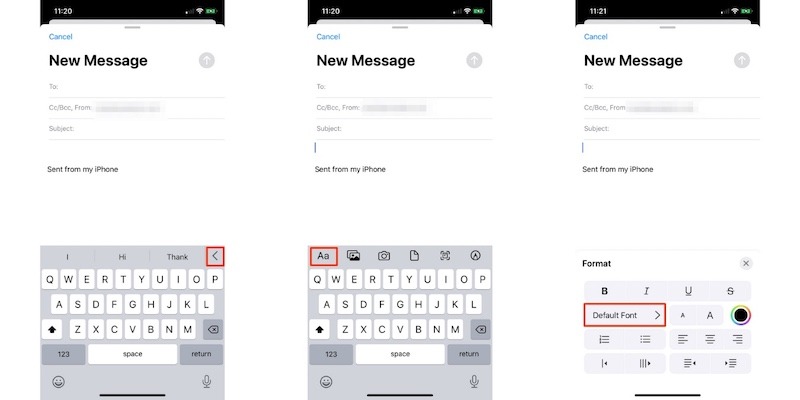
1. Để truy cập menu phông chữ, bắt đầu soạn thảo một email và nhấn vào bất cứ nơi nào trong phần thân của thư. Khi bạn làm điều đó, bàn phím bật lên.
2. Ở hàng trên cùng ở ngoài cùng bên phải là biểu tượng <<. Chạm vào nó. Bây giờ bạn sẽ thấy một loạt các tùy chọn. Tìm cái bên trái là Cái Aa. Nhấn vào đó.
3. Một menu sẽ xuất hiện thay thế bàn phím bằng một loạt các tùy chọn khác. Tìm Phông chữ Mặc định của Nhật Bản ở cột bên trái và nhấp vào nó. Khi bạn làm điều đó, bạn sẽ thấy tất cả các tùy chọn phông chữ có sẵn mà bạn có thể chọn từ đó có thể xuất hiện trong ứng dụng Thư.
Sau khi bạn cài đặt phông chữ tùy chỉnh mới, chúng sẽ tự động xuất hiện trong danh sách này.
Tải xuống Phông chữ Tùy chỉnh từ App Store
Khi chúng ta biết cách cài đặt phông chữ tùy chỉnh, sau đó chúng ta cần tìm chúng. May mắn thay, điều này dễ dàng như đi đến App Store. Có một số tùy chọn ứng dụng phổ biến để cài đặt phông chữ tùy chỉnh bao gồm Adobe Creative Creative Cloud, có thể thêm 1, 300 phông chữ bổ sung miễn phí. Ứng dụng như Phông chữ và Phông chữ cũng cung cấp các lựa chọn phông chữ tùy chỉnh.
Cài đặt phông chữ tùy chỉnh
Để làm cho mọi thứ dễ dàng, hãy bắt đầu với ứng dụng Adobe Creative Cloud để bắt đầu cài đặt phông chữ tùy chỉnh. Để có được đi, chỉ cần làm theo các bước dưới đây.
1. Mở ứng dụng Adobe xông trên iPhone hoặc iPad của bạn miễn là bạn có iOS 13.1 hoặc cài đặt sau trên thiết bị của bạn.
2. Chuyển đến tab Phông chữ của Wikipedia trong ứng dụng.
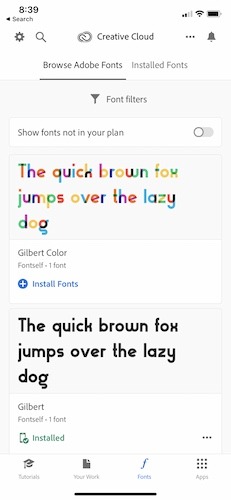
3. Nhấn vào Cài đặt Phông chữ.
4. Một menu hệ thống iOS sẽ xuất hiện. Chạm vào Cài đặt cài đặt trực tuyến để bắt đầu quá trình cài đặt.
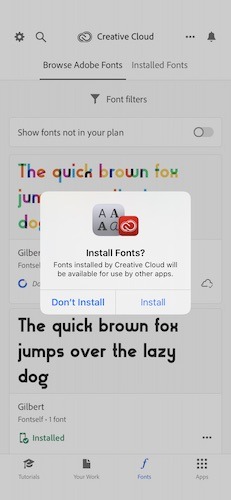
5. Bây giờ bạn có thể nhìn vào toàn bộ danh sách các tùy chọn phông chữ. Khi bạn tìm thấy một phông chữ bạn muốn thêm, hãy nhấp vào Cài đặt phông chữ và cài đặt từng phông chữ. Với 1, 300 phông chữ có sẵn, có rất nhiều tùy chọn độc đáo, vì vậy hãy xem qua toàn bộ danh sách.
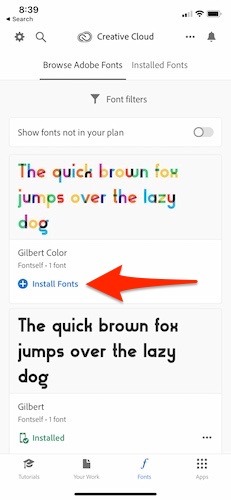
Khi các phông chữ được tải xuống, chúng sẽ tự động được cài đặt trên thiết bị. Thực sự không có gì khác bạn cần làm vào thời điểm này.
Quản lý phông chữ tùy chỉnh
Cho dù bạn sử dụng ứng dụng nào, tất cả các phông chữ tùy chỉnh của bạn đều được quản lý ở cùng một nơi. Điều này áp dụng cho cả iPhone và iPad. Để tìm các phông chữ, hãy đi tới Cài đặt của Chế độ -> Chung -> Phông chữ. Từ đây bạn có thể thấy tất cả các phông chữ tùy chỉnh hiện có của bạn. Điều gì xảy ra nếu bạn muốn xóa một phông chữ? Điều đó thật dễ. Từ menu Phông chữ trong cài đặt, chỉ cần vuốt sang trái trên bất kỳ phông chữ nào trong danh sách, sau đó nhấn vào Xóa Xóa Xóa. Khi bạn nhấn xóa, nó sẽ ngay lập tức bị xóa khỏi thiết bị. Nếu bạn muốn xóa nhiều phông chữ cùng một lúc, hãy nhấn vào Chỉnh sửa Chỉnh sửa ở góc trên cùng bên phải và chọn phông chữ bạn muốn xóa. Khi bạn thực hiện lựa chọn của mình, hãy nhấn vào Xóa Xóa ở dưới cùng của màn hình.
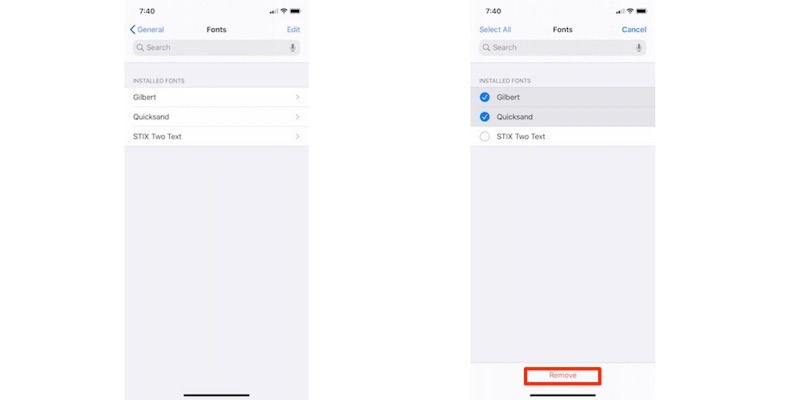
Phần kết luận
Không may, AppleQuá trình cài đặt phông chữ của bố trí cho thấy chúng ta cần tiến bộ hơn bao nhiêu để phá vỡ khu vườn có tường bao quanh. Sẽ thật tuyệt vời nếu phông chữ có thể được cài đặt và sử dụng trong mọi ứng dụng và menu trên thiết bị của bạn. Điều đó cũng có thể xảy ra ở một số điểm. Để bây giờ, Apple tiếp tục thực hiện các bước bé đi đúng hướng với cá nhân hóa thiết bị. Hy vọng rằng, đây chỉ là một cái nhìn thoáng qua về loại tự do sẽ có trong các bản phát hành phần mềm iOS trong tương lai.
Liên quan:
Bài viết này có hữu ích không? Có không
